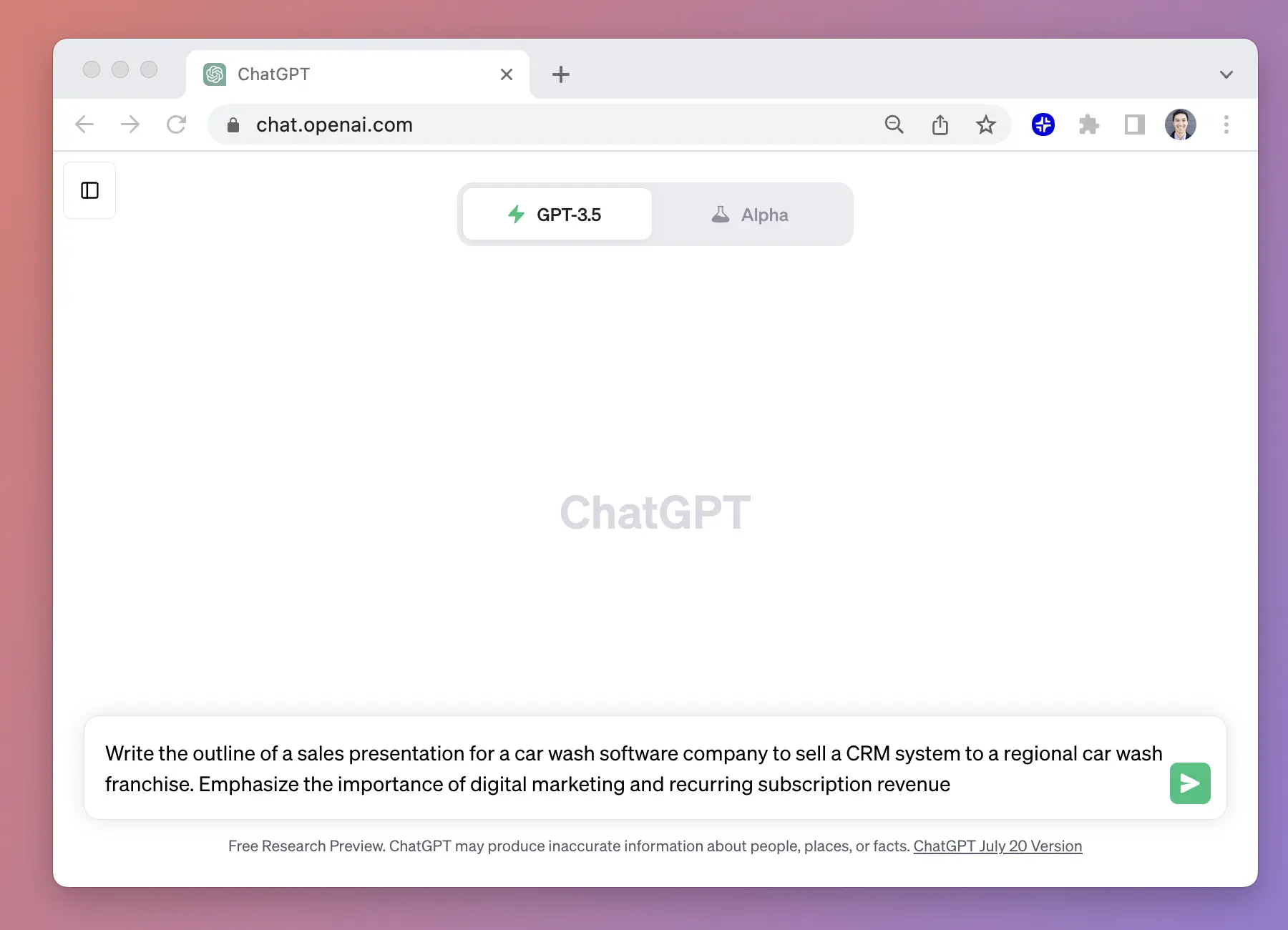チャットGPTはその一つです 最も急速に成長している あらゆる時代のテクノロジー製品、そしてそれがAI革命を引き起こしました。現在、あらゆる業界や企業が AI によって変革を遂げており、企業は成長するために AI を活用する最善の方法を模索しています。
さまざまな方法を模索している場合 日常業務に AI を活用、 パワーポイントの作成 素晴らしい出発点です。
ここでは、ChatGPTを使用してPowerPointやGoogleスライドでプレゼンテーションを作成する方法について簡単に説明します。
{toc}
ChatGPTはパワーポイントのプレゼンテーションを作成できますか?
はい、ChatGPTは基本的なパワーポイントのプレゼンテーションを作成できます。
以前は、ChatGPTを使用して作成することしかできませんでした プレゼンテーションの概要ただし、ChatGPTエージェントのリリースに伴い、ChatGPTは.pptxファイルの作成も提供するようになりました。ChatGPT エージェントを使用するには、ChatGPT プラス、プロ、またはチームプランが必要です。
(ヒント:ChatGPTでは、フォーマットやデザインが制限された基本的なプレゼンテーションしか作成できません。より洗練されたデザインやカスタムプレゼンテーションテンプレートが必要な場合は、以下の方法を試してみてください。 AI プレゼンテーションメーカー (プラス AI など)
ChatGPTを使ってパワーポイントを作成する方法
- 訪問 GPT チャット そしてサインイン。
- [選択] 新しいチャット メニューで選択してください エージェント または ツール > エージェントモード チャットボックスの左下隅にあります。
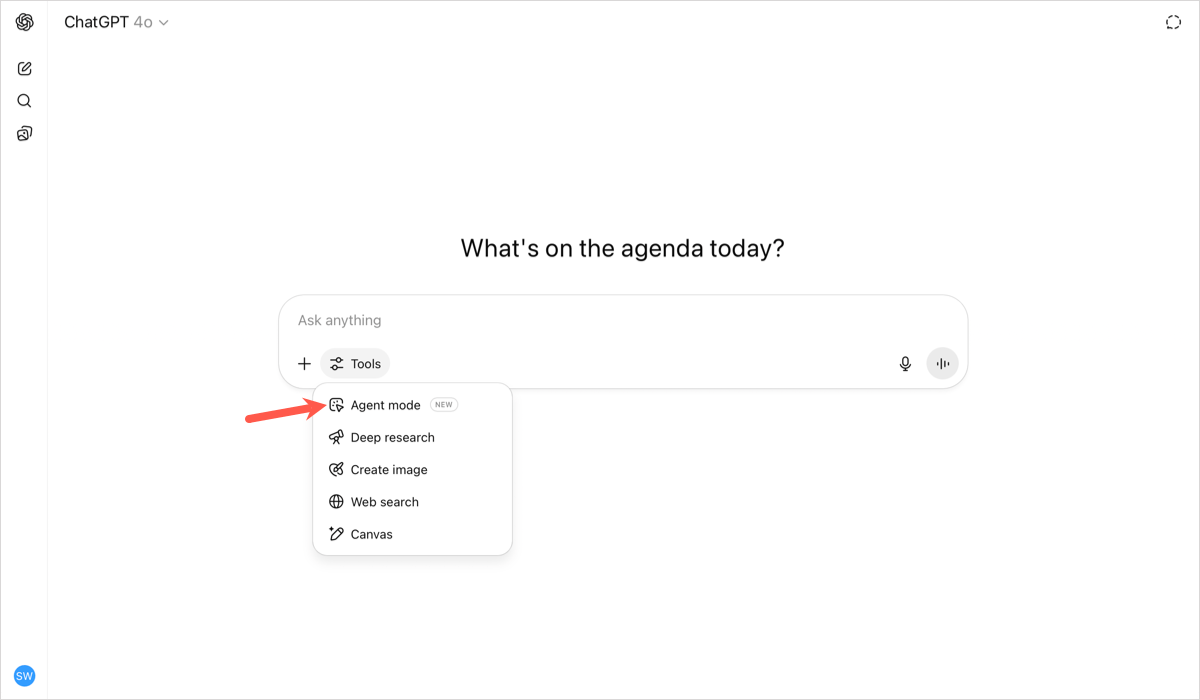
- クリック プレゼンテーション プレゼンテーションのアイデア用。
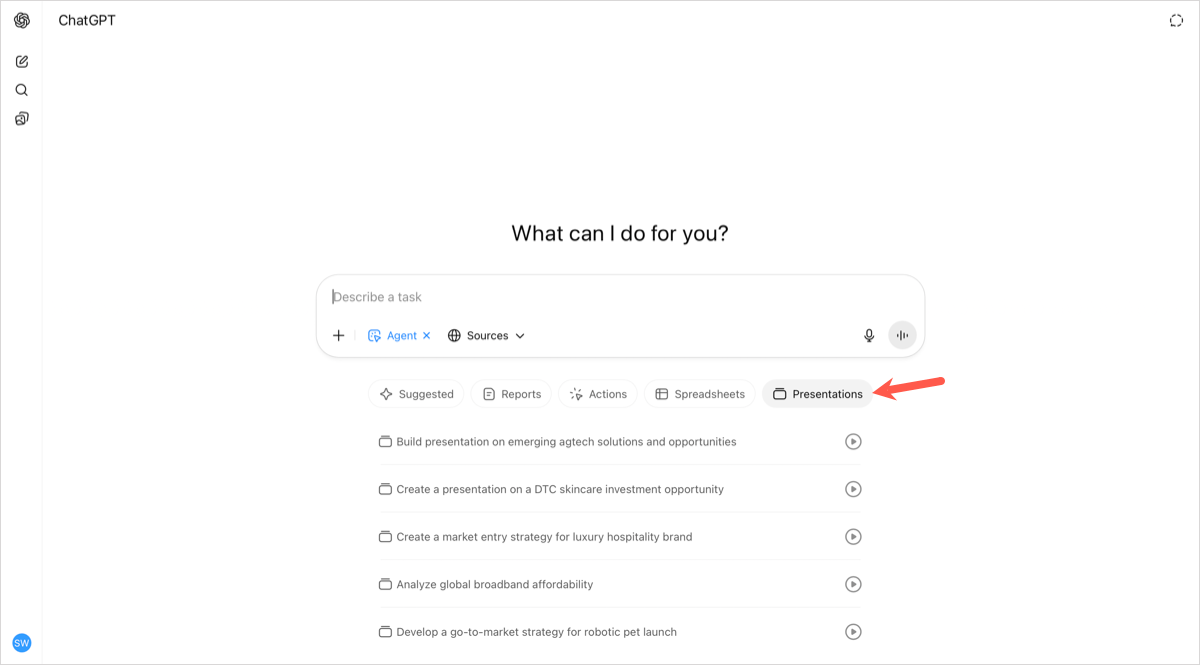
- a と入力します 促す スライドショーのトピックに合わせて、できるだけ多くの詳細を含めるか、提案の1つを選択してください。エージェントは、あなたのトピックに関連する記事や情報もウェブで検索しますので、ご注意ください。
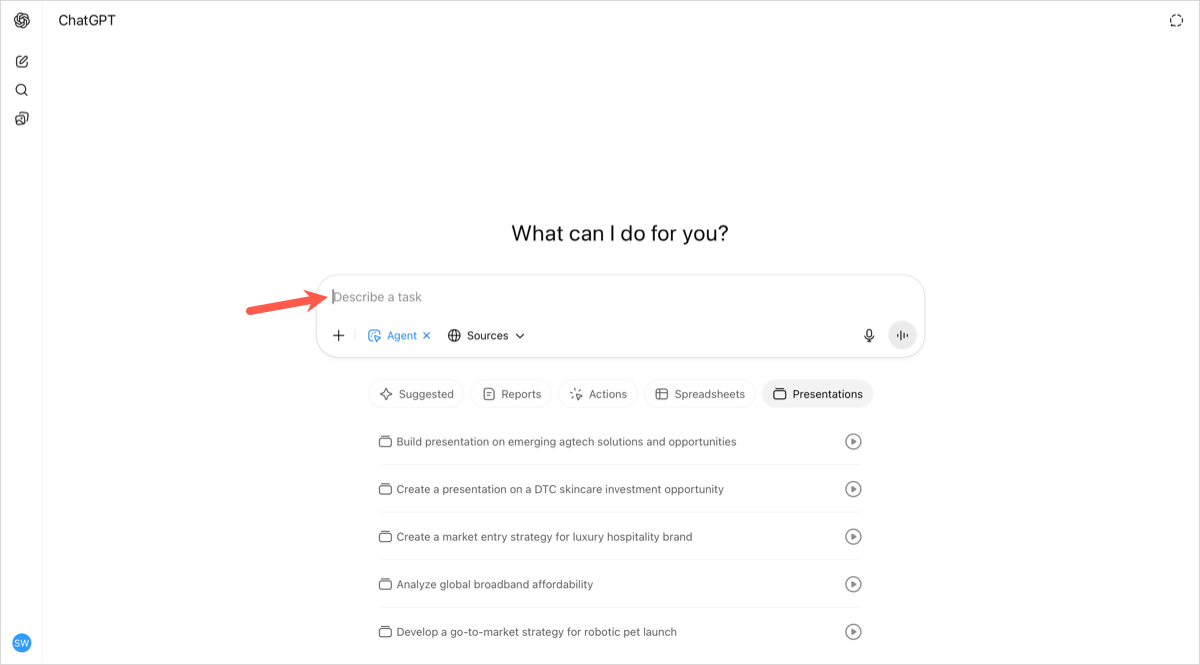
- プレゼンテーションがチャットに並んで表示されます。(プレゼンテーションの作成は迅速ではないことに注意してください。リクエストに必要な調査によって速度が異なる場合があります。)プレゼンテーションを確認、再生、共有、ダウンロードすることができます。
- 確認または再生するには、スライドショーにカーソルを合わせて、 ツールバー それが現れます。
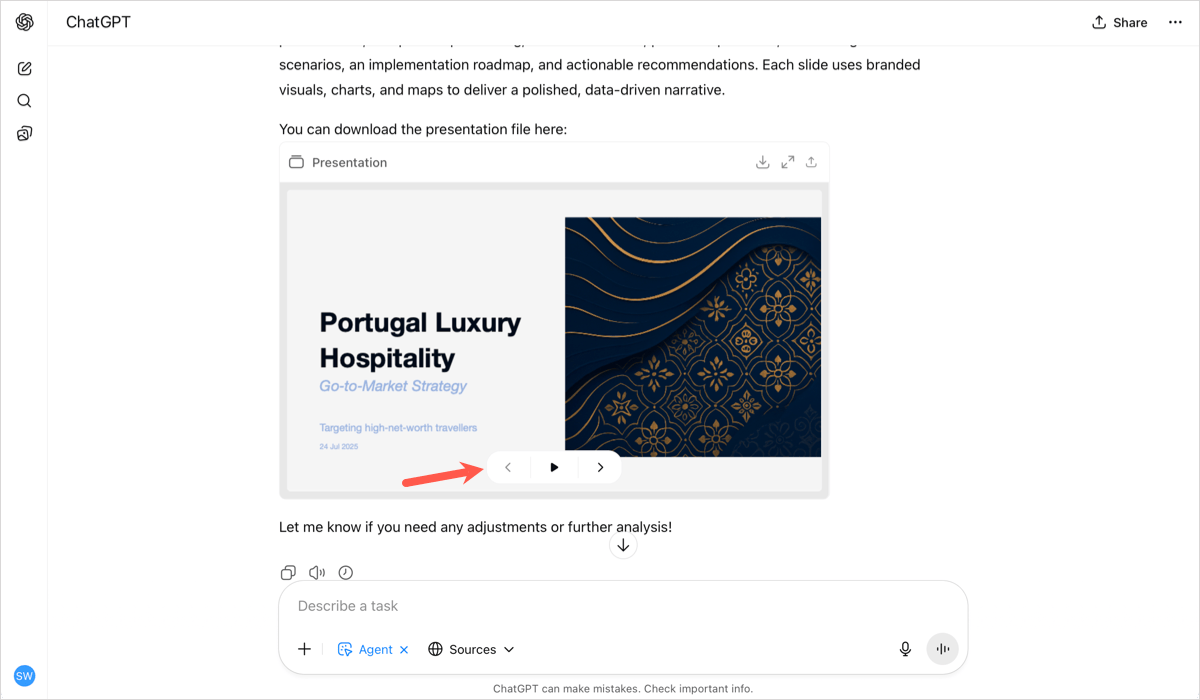
- 共有するには、 シェア 右上のボタンをクリックして、ファイルへのリンクをコピーするか、ソーシャルメディアに投稿します。
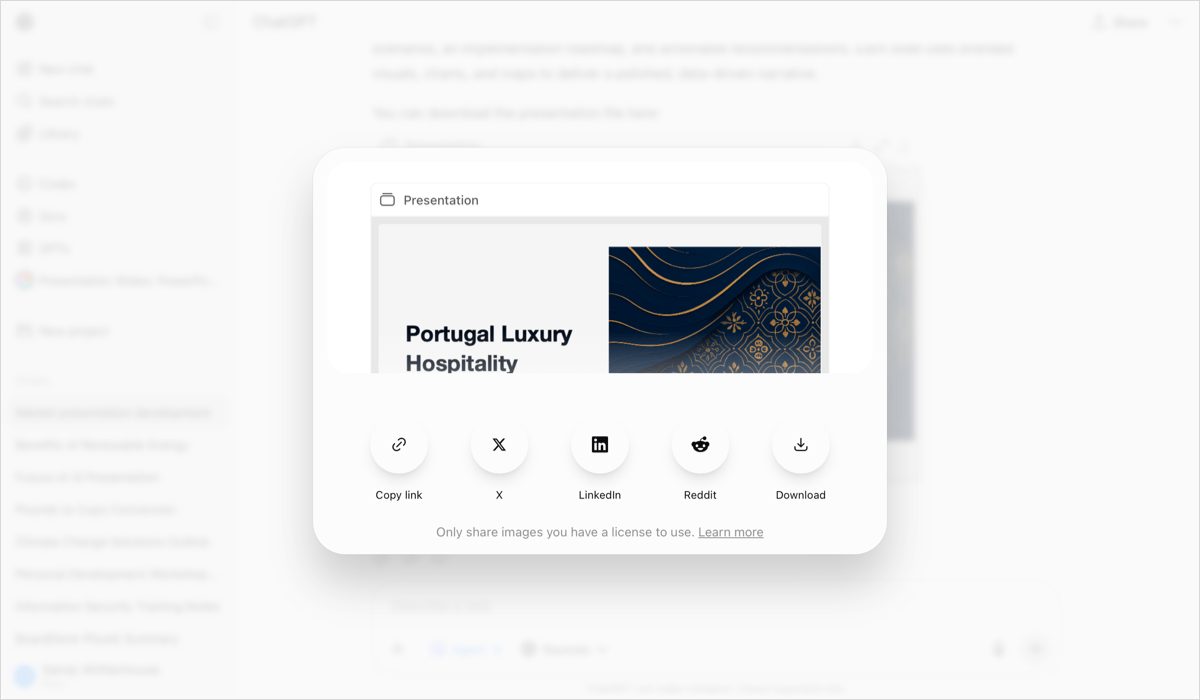
- ダウンロードするには、 [ダウンロード] または シェア 右上のボタン。ダウンロードを選択すると、PowerPoint ファイルが届きます。必要であれば、次のことができます。 Google スライドのプレゼンテーションに変換 私たちのガイドに従って。
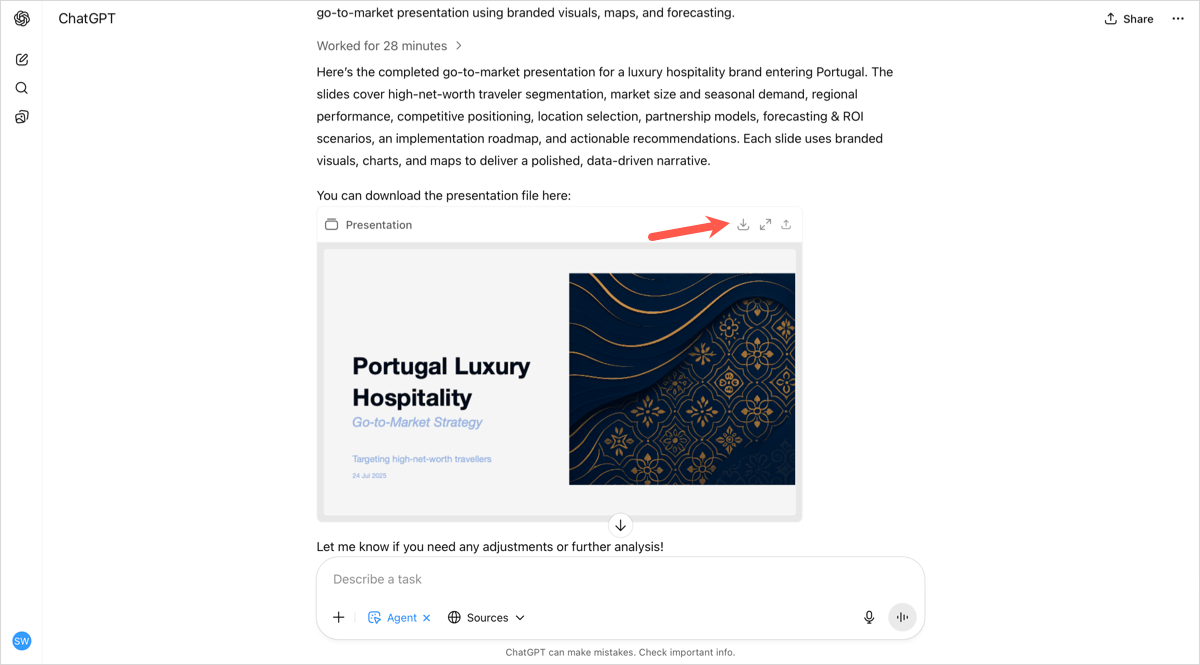
以下で選択すれば、いつでもプレゼンテーションの会話に戻ることができることを覚えておいてください チャット 左側のメニューにあります。
このChatGPTウィンドウから、チャットしたり、プレゼンテーションの内容やデザインを引き続き編集したりできます。
ChatGPTをプレゼンテーションに使用するメリット
ChatGPTを使用してプレゼンテーションを作成すると、さまざまな理由で役立ちます。
- 人々はほとんどの場合、次のことを好みます いくつかのコンテンツから始める 白紙の状態よりも
- これにより、時間を大幅に節約できます 書式設定やスライドデザインなどの自動化
- AI が提供できる 独自の視点 そして多種多様なアイデア
- AIツールを使用すると役立つ可能性があります スタイルと書式の一貫性を確保
- 最後になりましたが、プレゼンテーションの重要な部分に集中するのに役立ちます。 ストーリーテリングとアイデアの伝達、スライドのフォーマットの退屈な作業ではありません!
AI を使用して PowerPoint プレゼンテーションを作成する方法
AIを使用して高品質のプレゼンテーションを作成する最も簡単な方法は、次のようなツールを使用することです プラス AI。ChatGPTと別のアプリを行き来する代わりに、Plus AIを使ってプレゼンテーションのデザイン、作成、編集の全プロセスを管理できます。
仕組みは次のとおりです。
ステップ 1: パワーポイントアドインメニューから Plus AI をインストールする
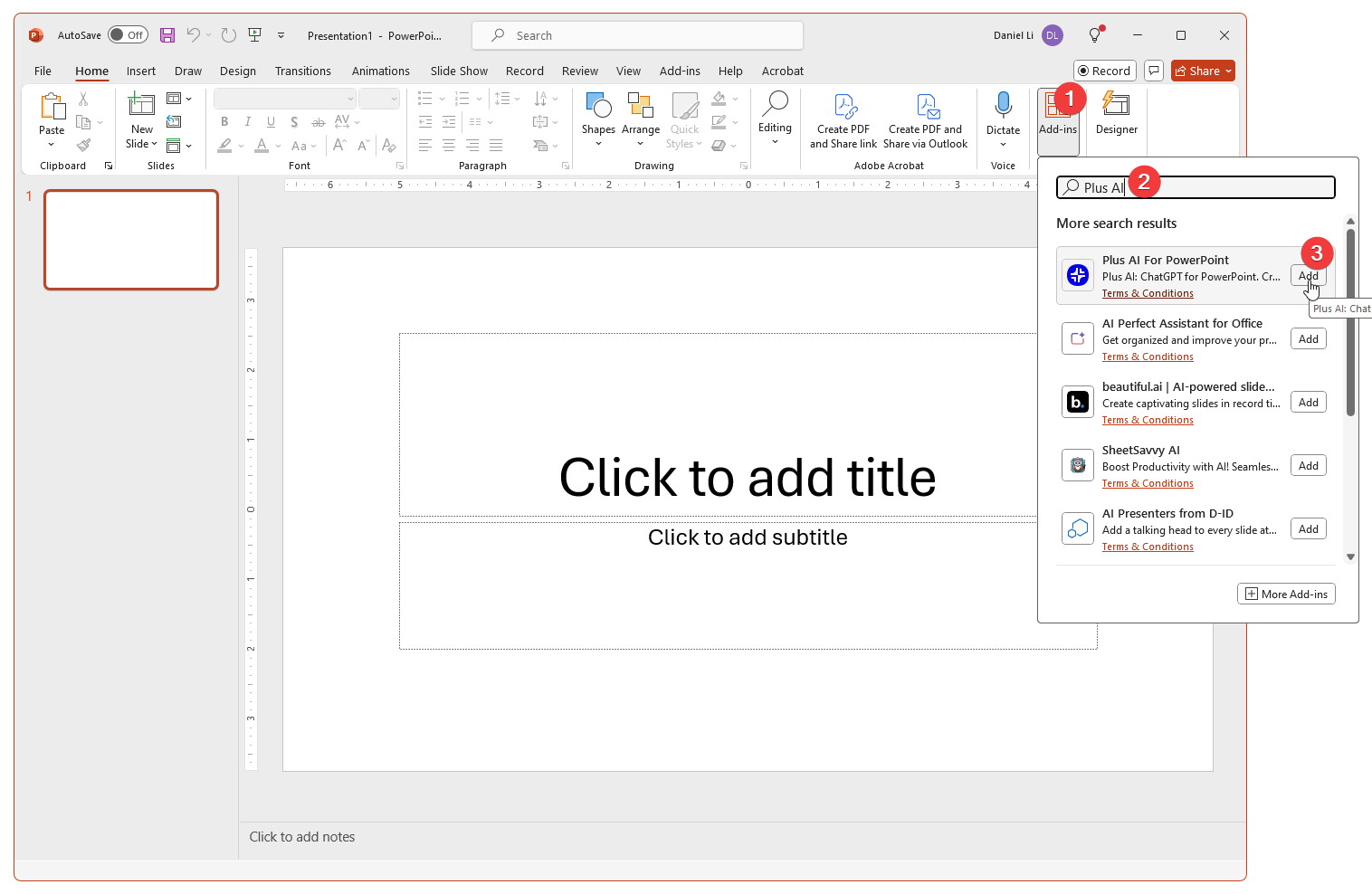
最初のステップは、Plus AI を PowerPoint のアドインとして追加することです。その後、PowerPoint 内で直接アドインとして使用することができます。または、インストールすることもできます。 マイクロソフトアプリソースの AI をプラス。
(注:通常 Google スライド内でプレゼンテーションを行う場合は、Google スライドをインストールできます。 Google スライドアドオン 代わりに)。
ステップ 2: プレゼンテーション用のプロンプトまたはソースドキュメントを提供する
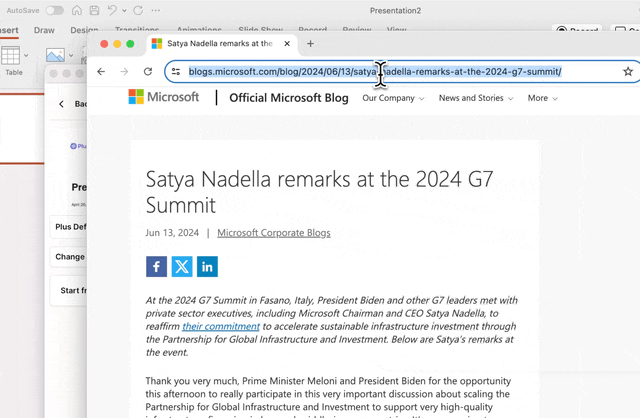
次のステップは、作成したいプレゼンテーションについていくつかの指示を出すことです。作成したい内容の参考として、プロンプト、URL、またはドキュメント全体を指定できます。
ステップ 3: プレゼンテーションの概要を確認し、プレゼンテーションテーマを選択する
Plus では、完全なプレゼンテーションを作成する前に、編集や承認が可能なドラフトアウトラインが表示されます。アウトラインを変更することも、AI にアウトラインを再生成して再作成してもらうこともできます。
ステップ 4: スライドを確認して、編集や修正を行います
Plus でスライドの生成が完了したら、他の PowerPoint プレゼンテーションと同様にスライドを確認して編集できます。Plus AI の編集ツールを使用して、スライドをさらに挿入したり、書き換えたり、 既存のスライドを再フォーマット。
ステップ 5: パワーポイントファイルを共有する
人工知能を使用してPowerPointを作成するプロセス全体は、わずか数分で完了します。完了したら、通常のプレゼンテーションと同じようにPowerPointを共有できます。
AI を使用してプレゼンテーションを作成する場合のヒント
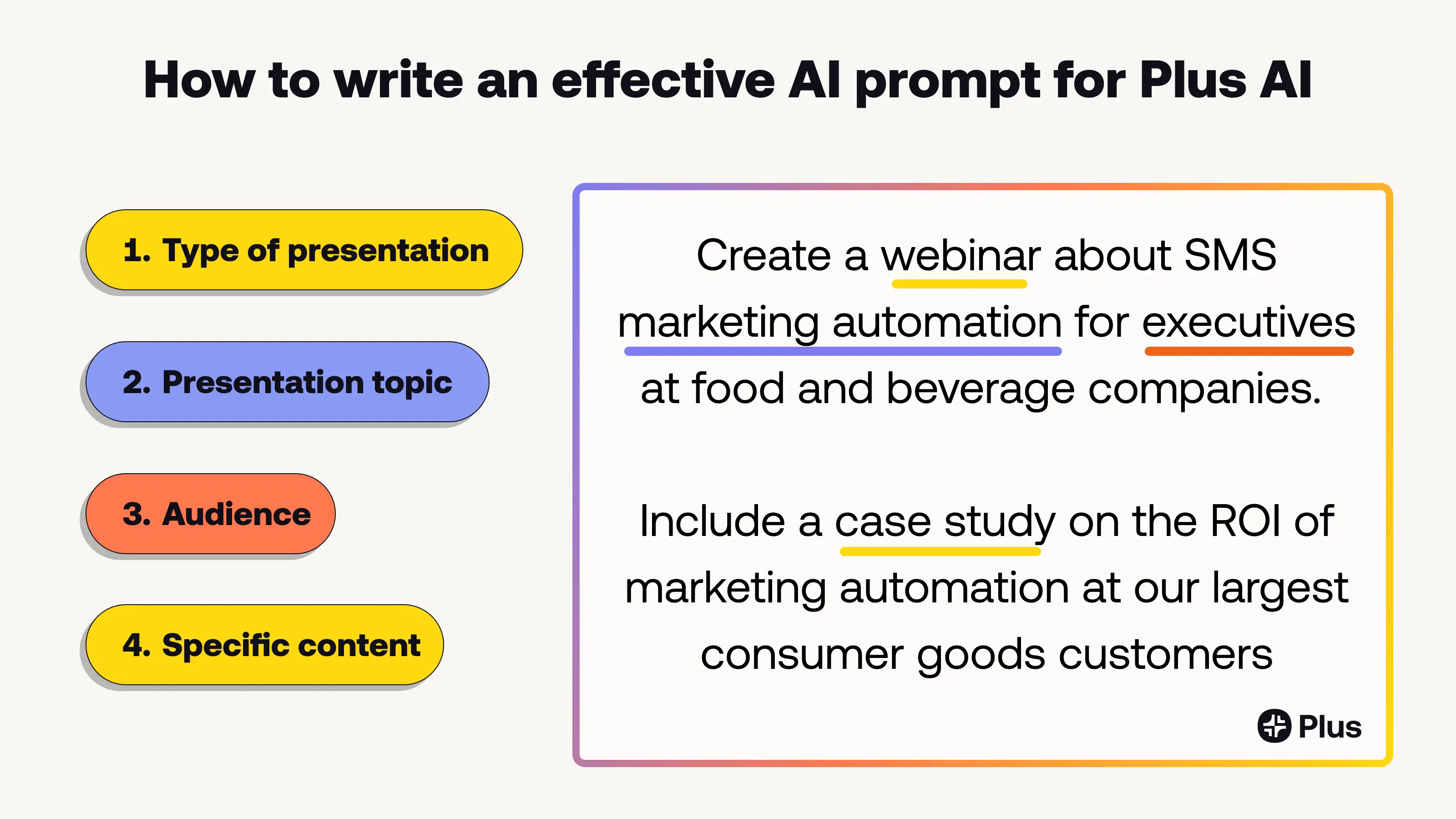
- プロンプトが AI に十分な情報を提供することを確認してください -目標、オーディエンス、含めたい特定のコンテンツを含めてください。詳しくはこちらをご覧ください。 効果的なプロンプトをここに書く。
- AI の可能性と限界を理解する -AIは幻覚を起こしやすく、最新のデータにアクセスする方法が限られている場合があります。必ず事実と数字を確認するようにしてください。
- AI ワークフローを把握しましょう -AI は、作業をより速く、よりスマートに行うのに役立つ一連のツールですが、さまざまな使用方法があります。既存のデッキから始めることを好む人もいるかもしれません。 AI を使用して書き換えまたは再フォーマットする、新しいものから始めることを好む人もいるかもしれませんが AI 設計のプレゼンテーション 毎回。
- ズームアウトして重要なことに焦点を当てる -AIは、退屈で反復的な作業を行うためのパーソナルビジネスアシスタントを全員に提供します。これにより、プレゼンテーションの目標や伝えたいことについて、10,000フィートのレベルで自由に考えることができます。
よくある質問
パワーポイントや Google スライドのプレゼンテーションを作成できる AI はありますか?
GPT-5 はOpenAIの大規模言語モデルの最新バージョンであり、これまでにリリースされた中で最も強力なAIモデルです。残念ながら、GPT-4 はプレゼンテーションのアウトライン、スライドタイトル、スライドコンテンツを記述できますが、PowerPoint ファイル形式のレイアウト、画像、フォーマットを含むスライドを実際に作成することはできません。
PowerPoint や Google スライドでスライドを作成するには、次のようなツールを使用する必要があります。プラス AI テキストコンテンツをプレゼンテーション用のレイアウトやグラフィックに変換できます。
ChatGPTを使ってGoogleスライドのプレゼンテーションを作成することはできますか?
いいえ、ChatGPTはGoogleスライドのプレゼンテーションを直接作成することはできません。ChatGPT を使用して Google スライドを作成する最も簡単な方法は、PowerPoint ファイルを作成してダウンロードし、それを Google スライドにアップロードし直すことです。
より簡単なソリューションをお探しの場合は、Plus AIなどのGoogleスライド専用のAIを使用して試すこともできます。これにより、ChatGPTと同じバックエンドAIサービスを使用してネイティブGoogleスライドを作成できます。
プレゼンテーション用のカスタム GPT はありますか?
はい、一般的なChatGPTモデルにプレゼンテーションの支援を依頼することもできますが、使用してみることもできます Plus AI プレゼンテーションメーカーのようなカスタム GPT プレゼンテーションの計画と概要作成に役立ちます。このプレゼンテーション用のカスタム GPT は、プレゼンテーションのストーリー構成が素晴らしく、内容に沿っていることを確認するのに役立ちます。 プレゼンテーションのベストプラクティス。
残念なことに、 カスタム GPT はチャットベースなので、プレゼンテーションを直接操作することはできません ChatGPTインターフェースから。代わりに、Plus AI のようなアドオンを使用して AI プレゼンテーション機能を Google スライドや PowerPoint などのツールに組み込むことをお勧めします。
Google スライドで GPT を使用するにはどうすればよいですか?
Google スライドにはネイティブ GPT プレゼンテーション機能はありません。Google スライド内で GPT-5 を使用するには、次のようなアドオンをインストールする必要があります。 プラス AI。Plus AI は GPT やその他の AI モデルを使用して、美しいレイアウトでプロフェッショナルなプレゼンテーションを作成します。
プレゼンテーションに最適なAIツールとは?
何にでも最適なAIツールを1つだけ推薦するのは難しいので、レビューしました さまざまなタイプのユーザーに最適なAIプレゼンテーションジェネレーターはこちら。以下は、探しているものに応じて最適なAIスライドツールをまとめたものです。
- Googleスライドとパワーポイントユーザーに最適: プラス AI
- 従来のスライドを使用しないユーザーに最適:Gamma
- シンプルなデザインに最適:Canvaマジックデザイン
- ブレーンストーミングに最適:ChatGPT
結論
ChatGPTは非常に強力なAIツールですが、チャットボットとしてはスライドをデザインしたりプレゼンテーションファイルを出力したりする能力には限界があります。この問題を回避する方法の 1 つは、以下のような AI ツールを使用することです。 プラス お気に入りのプレゼンテーションツール内でスライドを直接作成できます。Plus AI を使用して PowerPoint や Google スライドのネイティブプレゼンテーションを作成できるので、互換性や共同作業の問題について心配する必要はありません。